【万兴喵影2022最新版本】万兴喵影2022最新版下载 v6.0.2 官方电脑pc版
软件介绍
万兴喵影2022最新版本是一款功能强大的视频编辑工具,随着自媒体和短视频的兴起,视频编辑软件也从最初的专业化、全能化转向了便捷性与适用性,万兴喵影电脑版则是其中的佼佼者,功能全面覆盖用户的工作所需,而且操作简单,让用户可以快速掌握,可以有效提升用户的视频编辑效率。
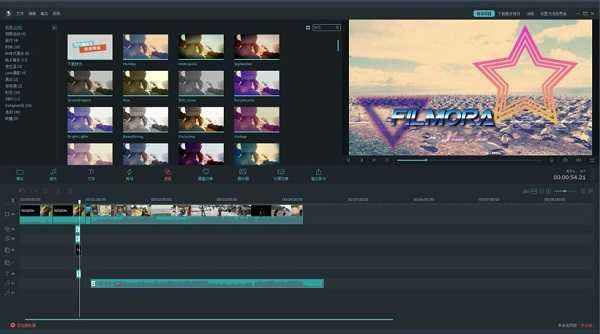
软件特色
千万特效
海量字幕、滤镜、转场、动画、音乐等素材特效,贴合潮流热点,实时更新,为视频创作提供灵感。
智能剪辑
语音转字幕:智能语音转字幕,精准高效安全。
智能修复:修复视频抖动、鱼眼,自动增强画质。
节拍检测:自动检测音频节奏点,轻松踩点酷炫加倍。
颜色匹配:智能颜色匹配,同款色调一键匹配。
音频闪避:智能调节音乐、音效及旁白。
其他特点
关键帧:添加关键帧,轻松制作放大、移动、旋转等关键帧动画效果。
高级调色工具:多方位调节视频色调,3D lut实现大片同款调色。
高清录屏:录制电脑屏幕,记录游戏瞬间或制作网络教学视频。
绿幕抠像:轻松改变视频背景,实现大片效果。
画中画:使用画中画轨道,叠加多个视频片段。
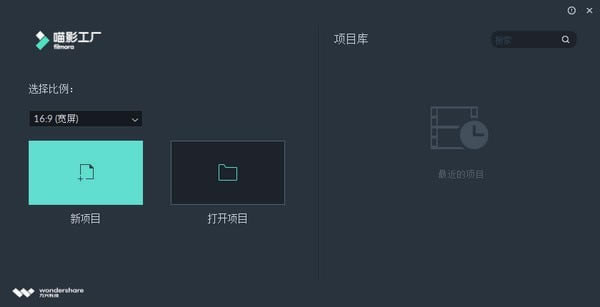
万兴喵影软件功能
基础剪辑功能
视频倒放
支持多种比例
画面裁剪与缩放
无极变速
100轨
GIF格式
4K格式
音频关键帧
降噪
高级色彩编辑
高阶剪辑功能
画中画:使用画中画轨道,叠加多个视频片段
绿幕抠像:利用绿幕抠像改变视频背景,获得惊艳特效
智能修复:智能计算,精准减少视频抖动,修复鱼眼等
录屏:录制电脑或移动设备屏幕,用来制作网络教程或视频简报
特效
文本和字幕特效:海量文本、字幕、片头标题特效,适用于各类视频(B站,抖音,微博,Vlog等)
滤镜和蒙板:丰富的网红滤镜效果和时下最热门贴图蒙板, 一键生成大片效果
转场效果:无缝衔接多个视频片段与图片,让你的视频高级起来
动态贴图:效果多种风格精美动态贴图效果,一键拖放应用,享受更高效编辑
BGM音乐库:海外版权音乐网站精心挑选及购买的原创音乐库(Vlogger精选)
万兴喵影编辑面板介绍
双击程序进入主界面,你可以通过3种方式进入编辑界面:
1、选择比例后点击“新项目”新建一个新项目;
2、点击“打开项目”打开你之前保存的项目文件,;
3、在“项目库”打开最近编辑的项目,可输入项目文件名进行搜索。
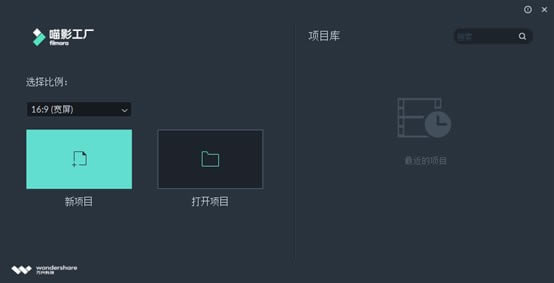
1、媒体库:你可以在此处找到所有媒体文件,包括视频片段,照片和音乐。 还有可以在项目中使用的转场、特效等等。
2、预览窗口:预览窗口显示时间轴中的视频。播放开始的位置显示在右下角的时间框,可以输入新的时间以跳转到视频中的特定时间点。同时可以看到截屏按钮,它可以保存完整分辨率的静止帧并自动将其作为图像添加到媒体库。
3、工具栏:工具栏让你快速使用各种编辑操作。你可以在时间轴上放大和缩小项目视图,同时可以访问各种工具,如“分割”和“调速”。
4、时间轴:时间轴是把媒体片段组装成视频项目的地方。
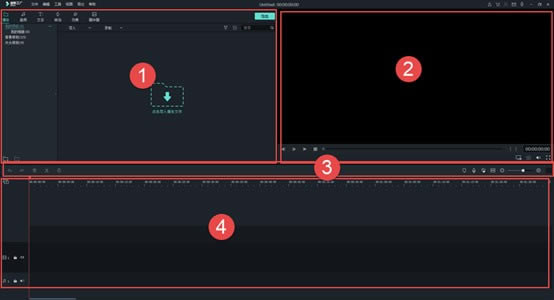
万兴喵影2022最新版本使用方法
对于你创建的每个项目,万兴喵影都会创建一个工程文件(.wfp)。此文件包含在项目中的每个选择的设置,以及编辑过程中的操作、特效和音乐等。
万兴喵影工程文件不存储视频、音频或图像文件,它们只存储基于文件名和位置的对这些类型媒体文件的引用。如果移动、重命名或删除源文件,则下次打开使用该媒体的工程文件时,万兴喵影将无法自动找到它。为了方便起见,万兴喵影提供了将源文件与项目一起存档的选项。
以下内容将告诉你如何新建、保存、打开、移动项目文件,以及重定位丢失的媒体文件。
创建新项目
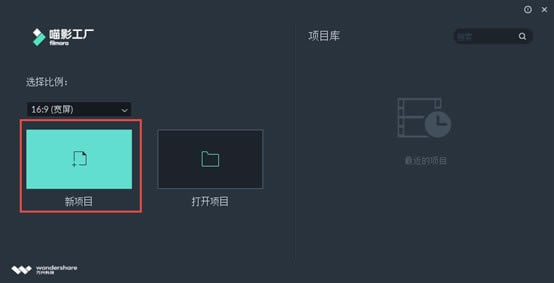
启动万兴喵影,选择比例并选择“新项目”。通过选择“文件”>“项目参数设置”,可以自定义项目的比例、分辨率和帧率。
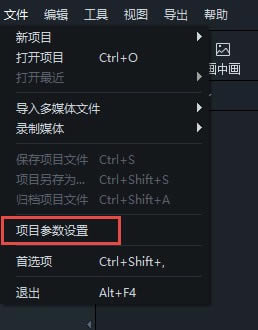
默认比例为16:9,但如果要为抖音、Instagram或其他社交媒体制作视频,可以将其更改为9:16、1:1、4:3、21:9。
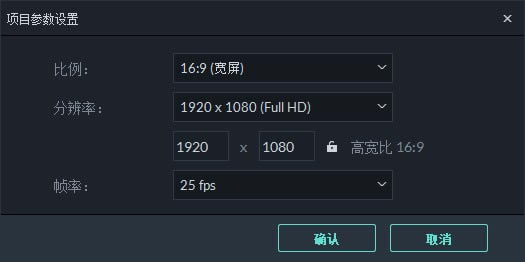
保存项目
单击“文件>保存项目”或“将项目另存为”,或使用快捷键键Ctrl+S。您的项目将另存为扩展名为.wfp的文件。这些文件只能由万兴喵影识别。
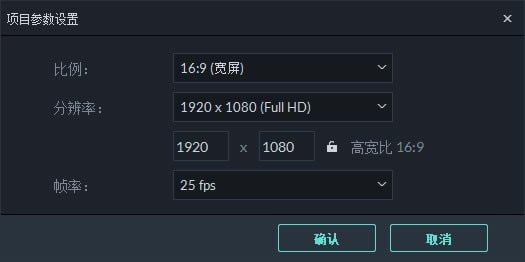
打开项目
1、从项目库打开项目
启动万兴喵影时,您最近的项目将显示在项目库中。在编辑界面中,还可以选择“文件”下的“打开最近”来查找项目。
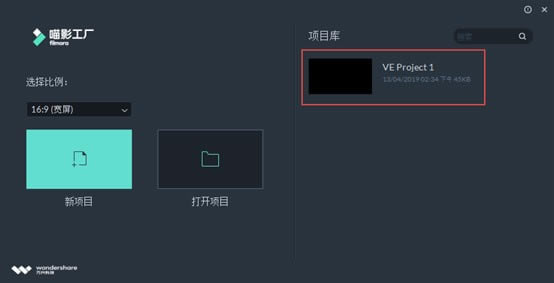
2、从编辑界面内打开现有项目
启动万兴喵影并选择“打开项目”以重新加载.wfp项目文件。如果您已经在万兴喵影中,请选择“打开项目”(Ctrl+O)以定位.wfp文件。
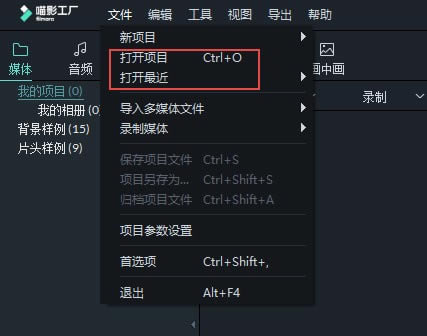
将项目移动到另一台计算机(存档项目文件)
单击“文件>存档项目”或使用热键Shift+Ctrl+A。项目文件和源文件将以*.wfp格式一起存档,以便将它们轻松移动到另一台计算机或存储设备。要打开.wfp文件,只需双击它。
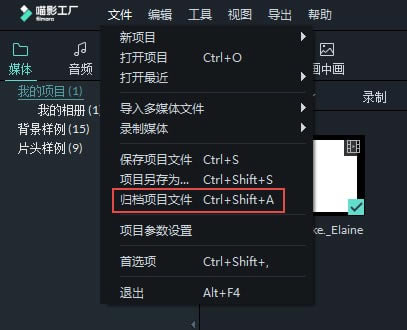
重新定位丢失的媒体文件
更改源文件的位置、重命名、删除或断开保存源文件的外部驱动器后,万兴喵影将无法找到它们。相反,您将看到窗口,其中包含文件丢失的位置。单击放大镜图标重新定位丢失的文件,然后按“确定”重新打开原始项目。如果文件已被永久删除,您可以选择其他文件作为替换文件。
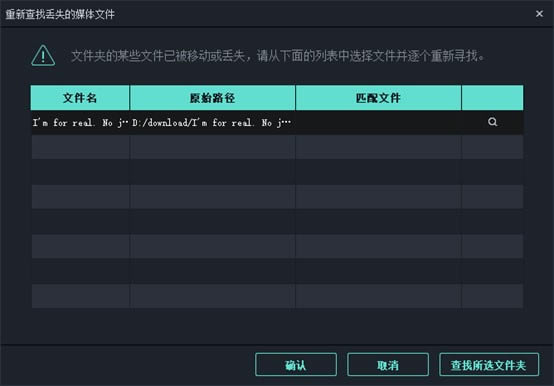
点击下载媒体软件 >>本地高速下载
点击下载媒体软件 >>本地高速下载